알림은 즐겨찾는 사이트에서 최신 정보를 얻을 수 있는 좋은 방법입니다. 알림을 표시할 수 있는 권한을 요청받았을 때 염두에 두고 있는 것이 바로 이것이기 때문에 예라고 대답합니다. 불행히도 많은 사용자가 나중에 그것을 후회하는 것은 드문 일이 아닙니다.
알림을 그렇게 많이 받지 않던 시절로 돌아가고 싶다면, 뭐, 그렇게 할 수 있습니다. 좋은 소식은 Chrome, Firefox 및 Opera와 같은 브라우저에 대한 알림을 비활성화하는 것이 매우 쉽다는 것입니다.
크롬
Chrome은 가장 인기 있는 브라우저이기 때문에 목록의 첫 번째 브라우저인 것은 당연합니다. Chrome에서 모든 알림을 비활성화하려면 브라우저 오른쪽 상단에 있는 세 개의 수직 점을 클릭합니다.
설정을 찾아 선택합니다. 고급 설정 표시 옵션이 표시될 때까지 아래로 스크롤합니다. 그것을 클릭하고 개인 정보 영역 아래에서 콘텐츠 설정 버튼을 클릭하십시오. 이제 새 상자가 표시되고 콘텐츠 설정 아래에 알림 옵션이 표시되어야 합니다.
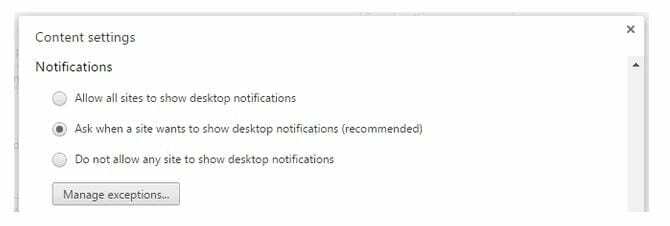
세 가지 중 마지막 옵션은 모든 사이트에서 알림 표시 허용 안 함입니다. 알림과 관련하여 잘 작동하는 사이트가 있으므로 모든 사이트를 차단하는 것은 공평하지 않습니다.
특정 사이트에 대한 알림만 차단하려면 예외 관리 버튼을 클릭하십시오. 여기에서 다양한 사이트 목록과 알림 표시 허용 여부를 확인할 수 있습니다. 보내기 전에 확인(권장) 옵션이 켜져 있을 가능성이 큽니다.
각 사이트의 오른쪽에 있는 세 개의 수직 점을 클릭하고 허용을 선택합니다. 이제부터 사이트에서 보내는 모든 알림을 받게 됩니다.
가지고 있는 Chrome 버전에 따라 다르기 때문에 이 항목이 표시되지 않으면 콘텐츠 설정을 클릭한 후 알림 옵션을 선택합니다. 여기에서 사이트에서 알림을 보낼 수 있는지 여부에 대한 권한을 요청할 수 있습니다.
너무 많은 알림을 표시하는 특정 사이트가 있는 경우 추가 버튼을 클릭하여 해당 사이트를 추가할 수 있습니다.
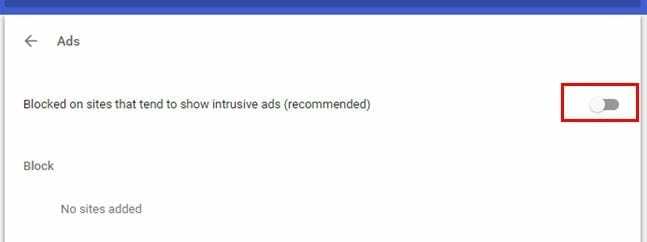
오페라
Opera에서 알림을 비활성화하거나 활성화하는 것도 간단합니다. 브라우저를 열고 브라우저 왼쪽 상단의 빨간색 O를 클릭합니다. 설정으로 이동하여 웹사이트 탭을 클릭합니다. 알림 섹션까지 아래로 스크롤하면 첫 번째 및 마지막 옵션을 사용하여 모든 사이트에서 알림을 표시하도록 허용하거나 아예 허용하지 않을 수 있습니다.
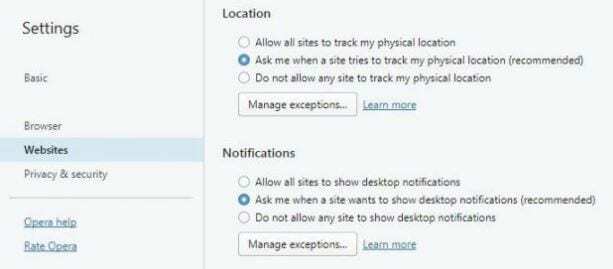
어느 쪽이든 해당 옵션에 대한 예외를 생성할 수 있습니다. 예외 관리 버튼을 클릭하고 이전에 선택한 옵션에서 제외할 사이트를 입력합니다. 예외 추가가 완료되면 추가 버튼을 클릭하여 변경 사항을 저장하는 것을 잊지 마십시오.
파이어폭스
Firefox 사용자가 알림을 비활성화하거나 활성화해야 할 때입니다. 그렇게 하려면 Firefox를 실행하고 오른쪽 상단에 있는 햄버거 아이콘을 클릭하십시오. 왼쪽에 있는 개인 정보 및 보안 옵션을 찾아 클릭합니다. 권한 섹션 아래에는 재부팅될 때까지 Firefox 알림을 비활성화하는 옵션이 표시됩니다.
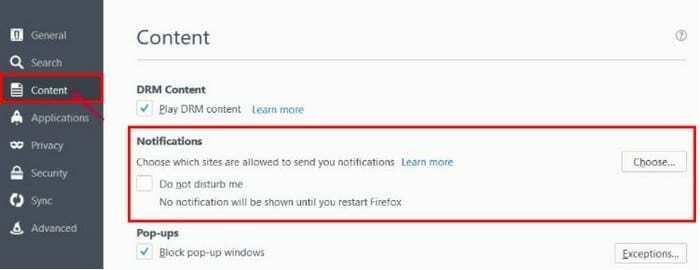
알림을 제거하려면 방해 금지 상자를 클릭하거나 선택 버튼을 클릭할 수 있습니다. 버튼을 클릭하면 알림을 보내지 않거나 항상 보낼 수 있는 사이트를 제어할 수 있습니다.
결론
이제 사용하는 브라우저에 관계없이 성가신 알림을 영원히 제거할 수 있는 방법을 알게 되었습니다. 브라우저 설정으로 이동하여 여기 저기를 클릭하기만 하면 되므로 기술에 정통하지 않아도 문제가 되지 않습니다. 알림이 얼마나 짜증나나요? 댓글을 남겨서 알려주세요.